8 manieren om een Instagram-videogesprek te repareren dat niet werkt
Diversen / / November 28, 2021
Probeer je je vrienden te videobellen op Instagram, maar het gesprek mislukt? Welnu, dit is een veelvoorkomend probleem waar u van tijd tot tijd mee te maken kunt krijgen. Instagram is een van de grootste sociale-mediaplatforms waarmee je berichten kunt verzenden, videogesprekken kunt voeren en nog veel meer. Net als elk ander social-mediaplatform heeft Instagram niet zo lang geleden de functie voor videobellen toegevoegd en kunnen gebruikers videochatten met hun vrienden en familie over de hele wereld. Deze functie voor videobellen op Instagram blijft echter crashen of faalt voor sommige gebruikers. Soms mislukt de videochat vanwege een serverfout, maar soms is dit om andere redenen. In deze handleiding zullen we de methoden opsommen die u kunt gebruiken om: repareer het Instagram-videogesprek dat niet werkt.

Inhoud
- 8 manieren om Instagram-videogesprekken te repareren die niet werken
- Redenen waarom videobellen op Instagram niet werkt
- Methode 1: Controleer uw internet
- Methode 2: Volg en maak contact met gebruikers
- Methode 3: Controleer op nieuwe Instagram-updates
- Methode 4: Pushmelding op Instagram inschakelen
- Methode 5: Videochat opheffen
- Methode 6: Toestemming verlenen voor toegang tot camera en microfoon
- Methode 7: Instagram opnieuw installeren
- Methode 8: Neem contact op met het Helpcentrum
8 manieren om Instagram-videogesprekken te repareren die niet werken
Redenen waarom videobellen op Instagram niet werkt
Je moet de redenen kennen waarom je geen videogesprekken kunt voeren op Instagram. Enkele veelvoorkomende redenen waarom je Instagram-videochat mislukt, zijn de volgende:
- Mogelijk hebt u geen stabiele internetverbinding op uw apparaat. Omdat je een internetverbinding nodig hebt om videogesprekken te voeren op Instagram, kan de videochat mislukken of crashen als je een slechte wifi-verbinding hebt.
- Het kan waarschijnlijk een serverfout zijn van Instagram.
- Het kan zijn dat je elkaar niet volgt op Instagram. Om de Instagram-videogesprekfunctie te laten werken, moeten jij en de andere gebruiker elkaar volgen.
- Je hebt mogelijk niet de benodigde machtigingen aan Instagram verleend om toegang te krijgen tot je camera en microfoon van je apparaat.
- Je zou per ongeluk de optie 'videochat dempen' op Instagram kunnen inschakelen.
Bekijk de volgende methoden die u kunt gebruiken om te verhelpen dat Instagram-videochat niet werkt op uw apparaat.
Methode 1: Controleer uw internet
Het eerste dat u moet controleren, is uw internetverbinding. Zorg ervoor dat u een stabiele internetverbinding op uw apparaat krijgt. U kunt uw. opnieuw opstarten Wifi router en maak opnieuw verbinding met uw internetverbinding.
Om uw internetsnelheid te controleren, kunt u een snelheidscontrole uitvoeren met een app of website van derden.
Methode 2: Volg en maak contact met gebruikers
Als je een videogesprek probeert te voeren op Instagram, maar de videochat blijft crashen, dan bestaat de kans dat jij en de andere gebruiker elkaar niet volgen op Instagram.
Om de Instagram-videochatfunctie te laten werken, je moet elkaar volgen op het platform. In eenvoudige bewoordingen moet u de persoon volgen die u probeert te videobellen, en op dezelfde manier moet de andere persoon u terugvolgen. Daarom, om fix Instagram-videochat mislukt, volg en maak contact met andere gebruikers voordat u een videogesprek voert.
Methode 3: Controleer op nieuwe Instagram-updates
Als u de oude versie van Instagram, kunt u problemen ondervinden bij het gebruik van de functie voor videogesprekken of andere functies op het platform. Dus om te verhelpen dat het Instagram-videogesprek niet werkt, kun je Instagram updaten naar de nieuwste versie.
Op Android
1. Ga naar de Google Play Store en klik op de hamburgerpictogram of de drie horizontale lijnen in de linkerbovenhoek van het scherm. Als u echter hebt bijgewerkt naar de nieuwe versie, klikt u op uw Profielpictogram rechtsboven.

2. Klik op Mijn apps en games.

3. Tik op de Tabblad Updates en controleer of er updates beschikbaar zijn voor Instagram.

Op iOS
1. Open de App Store op uw apparaat.
2. Ga naar het tabblad updates vanaf de onderkant van uw scherm.
3. Zoek en controleer of er updates beschikbaar zijn voor Instagram.
Lees ook:9 manieren om Instagram Direct Messages te repareren die niet werken
Methode 4: Pushmelding op Instagram inschakelen
Als de pushmeldingen voor videochat op Instagram zijn uitgeschakeld, ontvang je geen meldingen voor inkomende videochats. Daarom kun je pushmeldingen voor videochat op Instagram inschakelen.
1. Open Instagram en klik op je Profielpictogram vanaf de rechterbenedenhoek van het scherm.
2. Klik op de drie horizontale lijnen of het hamburgerpictogram in de rechterbovenhoek van het scherm.
3. Ga naar Instellingen.

4. Klik op Meldingen.

5. Ga naar de Sectie Berichten.
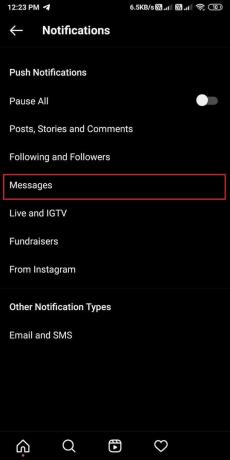
6. Selecteer ten slotte onder Videochats 'Van iedereen.'

Methode 5: Videochat opheffen
U kunt per ongeluk de videochat voor elke gebruiker of groepschat dempen en mogelijk ontvangt u geen video-oproepmeldingen van die gebruiker of groepschat. Dus om ervoor te zorgen dat Instagram-videochat niet werkt, kun je deze stappen volgen:
1. Open je Instagram en ga naar je DM-sectie.
2. Open nu de chat met de persoon met wie je wilt videobellen en klik op de Info icoon naast de gebruikersnaam bovenaan.
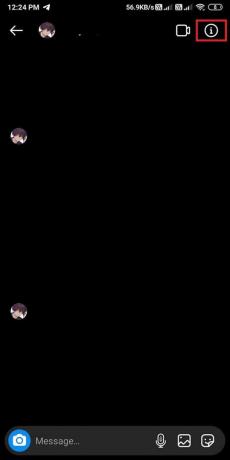
3. Eindelijk, zet de schakelaar uit naast Oproepmeldingen dempen om het dempen van de videochat op te heffen.
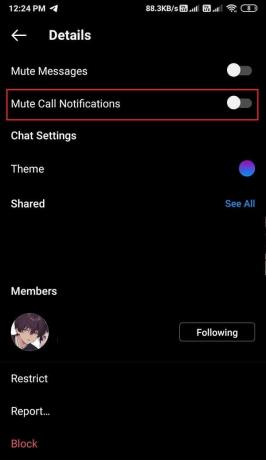
Methode 6: Toestemming verlenen voor toegang tot camera en microfoon
Om op Instagram te videobellen, moet je de app toestemming geven voor toegang tot je camera en microfoon.
Op Android
Je kunt Instagram eenvoudig toestemming geven voor toegang tot je camera en microfoon door deze stappen te volgen:
1. Ga naar de Instellingen van uw apparaat en tik vervolgens op Apps.
2. Klik op Rechten nogmaals, klik op Machtigingen.
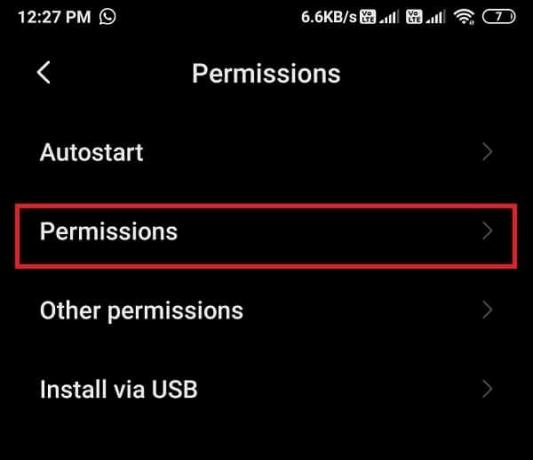
3. Klik onder app-machtigingen op de camera en zet de schakelaar naast Instagram aan.

4. Ga terug naar de app-machtigingen en open de microfoon. Zet de schakelaar naast Instagram aan.
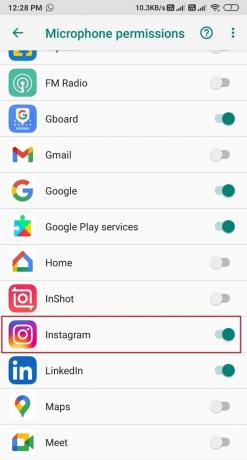
Op iOS
1. Open je Instellingen en ga naar de Privacysectie.
2. Klik op de Camera.
3. Geven Instagram toegang naar je camera, zet je de schakelaar naast Instagram aan.
4. Klik op dezelfde manier op 'Microfoon' onder het privacygedeelte en zorg ervoor dat u de toggle naast Instagram.
Lees ook:Fix Geen toegang tot camera op Instagram op Android
Methode 7: Instagram opnieuw installeren
Als geen van de bovenstaande methoden werkt, je kunt Instagram verwijderen en vervolgens opnieuw installeren op je apparaat. Met deze methode kon het Instagram-videogesprek worden opgelost dat voor veel gebruikers niet werkte.
Op Android
- Houd vanuit je app-lade een Instagram-app ingedrukt en klik op Verwijderen.
- Open nu de Google Play Store en zoek Instagram in de zoekbalk.
- Klik ten slotte op installeren om de app op uw apparaat te downloaden.
Op iOS
- Houd de Instagram-app vanaf je startscherm ingedrukt totdat je het X-pictogram boven de app ziet.
- Klik op het X-pictogram om de app te verwijderen.
- Open ten slotte uw App Store en installeer Instagram opnieuw op uw apparaat.
Methode 8: Neem contact op met het Helpcentrum
De laatste methode die u kunt gebruiken, is contact opnemen met het helpcentrum op Instagram. Als je nog steeds geen videogesprekken kunt voeren op Instagram, komt dit waarschijnlijk door een bug of fout van Instagram.
1. Open Instagram en Klik op uw Profielpictogram van de bodem.
2. Klik op de drie horizontale lijnen in de rechterbovenhoek van het scherm en ga naar Instellingen.

3. Klik op Helpen.

4. Selecteer nu Meld een probleem.
5. Klik nogmaals op Meld een probleem.
6. Begin ten slotte met het uitleggen van het probleem in het tekstvak op uw scherm. Tik op Indienen na een korte uitleg van het probleem.
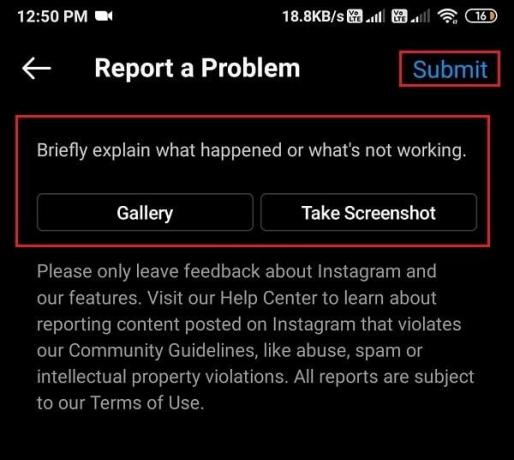
Veelgestelde vragen (FAQ's)
Q1. Waarom werkt mijn Instagram-videogesprek niet?
Er kunnen verschillende redenen zijn waarom je Instagram-videogesprek niet werkt. Enkele van de belangrijkste redenen kunnen zijn vanwege een onstabiele internetverbinding, of u gebruikt mogelijk de verouderde versie van de Instagram-app. Het kan echter ook een serverfout van Instagram zijn en niet het probleem van je telefoon. U kunt per ongeluk de pushmeldingen op Instagram uitschakelen en daarom ontvangt u mogelijk geen videochatmeldingen op uw apparaat.
Q2. Heeft Instagram-videogesprek een tijdslimiet?
Er is geen tijdslimiet als het gaat om videochats op de Instagram-app. Je kunt zo lang praten als je wilt zonder tijdsbeperkingen van Instagram.
Aanbevolen:
- Directe berichten verzenden op Instagram
- Hoe je het 'Waar is je soulmate'-filter op Instagram kunt krijgen
- 2 manieren om marges in Google Documenten te wijzigen
- Hoe u kunt zien wie u heeft ontvolgd op Instagram
We hopen dat deze gids nuttig was en dat u dat ook kon het probleem met het Instagram-videogesprek oplossen dat niet werkt. Als je nog vragen hebt over dit artikel, stel ze dan gerust in het opmerkingengedeelte.



